Scannen Sie Ihr System nach Schwachstellen mit Lynis
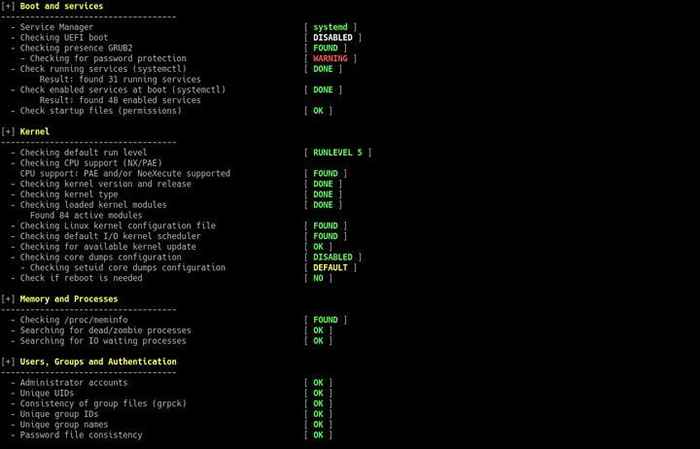
- 4077
- 135
- Janin Pletsch
Zielsetzung
Installieren Sie Lynis und verwenden Sie es, um Schwachstellen zu scannen.
Verteilungen
Lynis ist für die meisten großen Verteilungen erhältlich.
Anforderungen
Eine funktionierende Linux -Installation mit Root -Privilegien.
Schwierigkeit
Einfach
Konventionen
- # - erfordert, dass gegebene Linux -Befehle mit Root -Berechtigungen entweder direkt als Stammbenutzer oder mit Verwendung von ausgeführt werden können
sudoBefehl - $ - Erfordert, dass die angegebenen Linux-Befehle als regelmäßiger nicht privilegierter Benutzer ausgeführt werden können
Einführung
Lynis ist ein Werkzeug für die Durchführung einer automatisierten Prüfung Ihres Systems. Es ist kein Virusscanner oder ein Antiviren. Stattdessen überprüft es bestimmte Kriterien in Ihrem System, um zu sehen, wie es konfiguriert ist. Durch die Bewertung der Systemkonfiguration kann Lynis Ihnen eine Vorstellung davon geben, welche Bereiche vernünftigerweise sicher sind und welche zusätzliche Härten benötigen.
Installieren Sie Lynis
Lynis ist für nahezu jede Verteilung verpackt. Es ist ziemlich einfach zu installieren.
Ubuntu 17.10/Debian -Test und SID
Ubuntu Artful und die Testveröffentlichungen von Debian haben die neueste Version bereits verfügbar. Installieren Sie es einfach.
$ sudo apt installieren lynis
Ubuntu 16.04/Debian stabil
Debian Stable und Ubuntu 16.04 Beide haben Lynis in ihren Repositorys, aber es ist alt. Um die neueste Version zu installieren, fügen Sie das Repository von den Lynis -Entwicklern hinzu.
$ sudo apt-key adv-Keyserver Keyserver.Ubuntu.com-recv-keys c80e383c3de9f082e01391a0366c67de91ca5d5f
Fügen Sie einen passenden Transport über HTTPS hinzu.
$ sudo apt installieren APT-transport-https
Erstellen Sie eine Datei unter /etc/Apt/Quellen.Liste.D/Lynis.Liste. Fügen Sie die folgende Zeile hinzu.
Ubuntu 16.04
Deb https: // Pakete.cisofy.Com/Community/Lynis/Deb/Xenial Main
Debian Stretch
Deb https: // Pakete.cisofy.Com/Community/Lynis/Deb/Stretch Main
Dann aktualisieren und installieren Sie Lynis.
$ sudo apt Update $ sudo Apt Install Lynis
Centos/Rhel und Fedora
Installieren Sie zunächst alle Abhängigkeiten.
# yum/dnf installieren ca-zertifikate curl nss openSSL
Erstellen Sie als nächstes eine Datei unter /etc/yum.Repos.D/Lynis.Repo. Platzieren Sie die folgende Konfiguration in der Datei.
[lynis] name = cisofy software - lynis package baseUrl = https: // pakete.cisofy.com/Community/lynis/rpm/enabled = 1 gpgkey = https: // pakete.cisofy.com/keys/cisofy-software-rpms-öffentlich.Schlüssel GPGcheck = 1
Aktualisieren und installieren Sie Lynis.
# yum/dnf update # yum/dnf install lynis installieren
Scan
Das Scannen mit Lynis ist sehr einfach. Sie sagen Lynis wirklich nur, das System zu prüfen, und es läuft damit.
# Lynis Audit System
Lynis wird durchlaufen und Ihr System scannen. Während es läuft, druckt es seine Ergebnisse im Terminal. Für einen detaillierteren Scan können Sie Lynis angeben, das gesamte System mit dem zu überprüfen -C Flagge.
# Lynis Audit System -c -c
Der Bericht
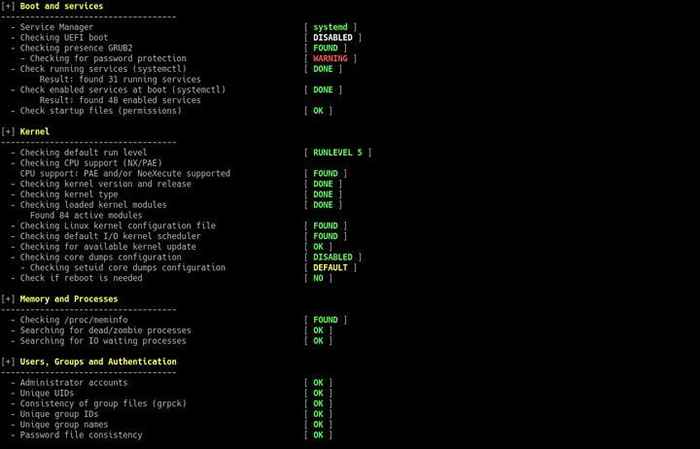
Der Bericht, den Lynis generiert, könnte zunächst ein wenig verwirrend sein. Der gesamte Bericht ist in Abschnitte unterteilt. Die Abschnitte brechen potenzielle Schwachstellen durch Service oder logische Gruppierung auf, um den Bericht zu erleichtern.
Als nächstes verwenden die Ergebnisse einen Farbcode von grün bis rot, um die Schwere des Problems zu bezeichnen. Die Ergebnisse werden Ihnen auch den grundlegenden Status verschiedener Dinge mitteilen. Die Ergebnisse sind normalerweise grundlegend und lassen Sie Sie wissen, ob etwas vorhanden ist oder auf.
Letztendlich liegt es an Ihnen, festzustellen, ob die Ergebnisse des Berichts Sie betreffen oder nicht. Ziel ist es, Sie auf potenzielle Probleme aufmerksam zu machen. Es ist Ihr Anruf, ob Sie handeln müssen oder nicht.
Verwandte Linux -Tutorials:
- Dinge zu installieren auf Ubuntu 20.04
- Kann Linux Viren bekommen?? Erforschung der Verwundbarkeit von Linux…
- Eine Einführung in Linux -Automatisierung, Tools und Techniken
- Dinge zu tun nach der Installation Ubuntu 20.04 fokale Fossa Linux
- Verwenden Sie WPSCAN, um WordPress nach Sicherheitslücken auf Kali zu scannen
- Linux -Konfigurationsdateien: Top 30 am wichtigsten
- Verwenden Sie Joomscan, um Joomla nach Sicherheitslücken für Kali zu scannen
- Dinge zu tun nach der Installation Ubuntu 22.04 Jammy Quallen…
- Dinge zu installieren auf Ubuntu 22.04
- Linux -Befehle: Top 20 wichtigste Befehle, die Sie benötigen, um…
- « So installieren Sie Kali Linux
- So installieren und überprüfen Sie Electrum Litecoin Wallet unter Linux »

